В этой статье мы рассмотрим, как настроить и использовать функцию удаленного управления компьютерами Intel AMT KVM. Технология Intel AMT (Active Management Technology) является частью комплекса Intel vPro, и администраторам удаленно управлять компьютерами пользователей, даже если на них не запущена / не работает / не установлена операционная система, или компьютер выключен позволяет (на самом деле это только одна из функций AMT). Как правило такое удаленное управление сводится к использованию возможностей KVM (удаленный просмотр экрана пользователя, управления его клавиатурой, мышью и питанием).
KVM в Intel vPro AMT
Поддержка технологии удаленного управления KVM появилась в Intel vPro AMT 6.x на компьютерах с процессорами i5 и i7 на чипсете Intel с поддержкой vPro (как правило название чипсета начинается с Q) со встроенным графическим чипсетом Intel.
Удаленное управление реализуется за счет наличия встроенного сервера VNC. Любой совместимый VNC клиенты может использоваться для удаленного подключения и управления компьютером через AMT.
Благодаря возможностям, предоставляемых Intel vPro, администратор может удаленно зайти на рабочий стол компьютера, войти в BIOS / UEFI, установить ОС, исправить любые ошибки, которые мешают загрузке компьютера, или удалить проблемные обновления, после установки которых Windows перестала грузиться.
Как включить KVM на Intel vPro AMT
По умолчанию возможность удаленного управления через AMT KVM на компьютерах с поддержкой Intel vPro отключена. Включить ее можно через меню Intel MEBx. Попасть в это меню можно после отображения экрана запуска BIOS/UEFI с помощью сочетания клавиш Ctrl+P или F12 (на некоторых компьютерах можно скрыть это меню с помощью настроек BIOS).
- В нашем случае, чтобы попасть в меню MEBx, на ноутбуке Dell Latitude E7270 после включения компьютера нужно нажать кнопку F12. На экране выбора режима загрузки нужно выбрать Intel(R) Management Engine BIOS Extension (MEBx).
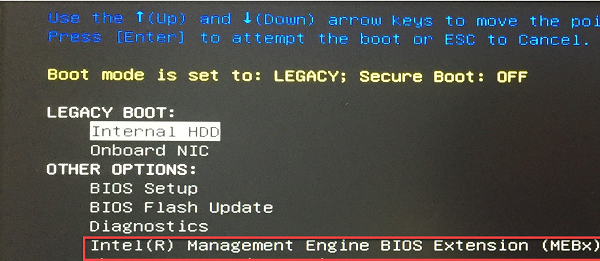
- Затем нужно выбрать пункт MEBx Login и нажать Enter.
- Укажите пароль для входа в режим Intel(R) ME (по умолчанию это admin)
- Вам сразу же будет предложено указать новый пароль. Требования к паролю: не менее 8 символов, разный регистр, наличие цифр и спецсимволов.
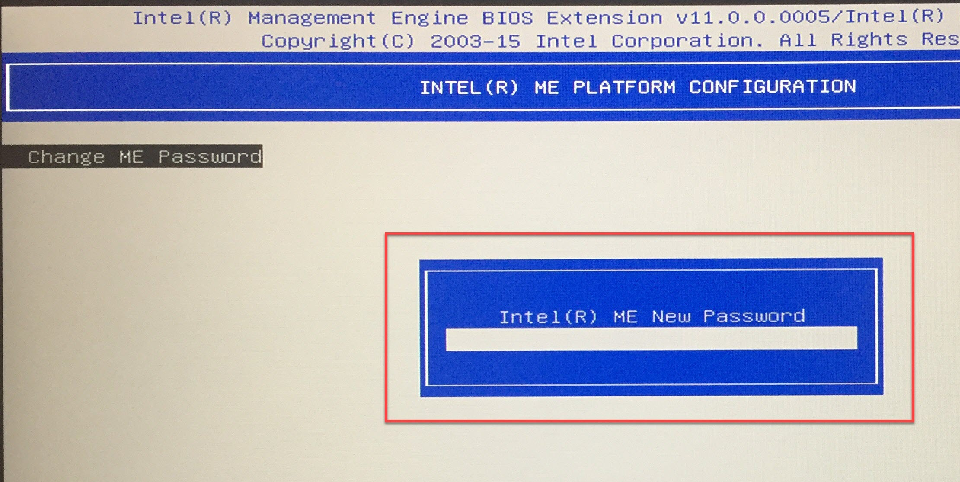
- После смены пароля выберите меню настройки Intel(R) AMT configuration.
- Измените значение Manageability Feature Selection на Enabled
- Активируйте функции в разделе SOL/Storage Redirection/KVM
- Перейдите в раздел User Consent и измените параметр User Opt-in с KVM на None (отключится запрос кода-подтверждения пользователем).
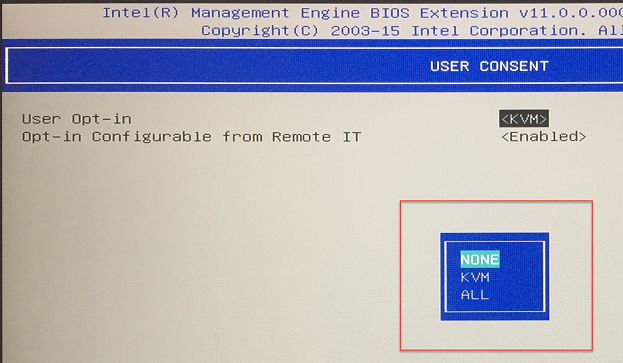
- Теперь нужно включить доступ по сети. Выберите пункт Activate Network Access. И подтвердите включение клавишей Y.
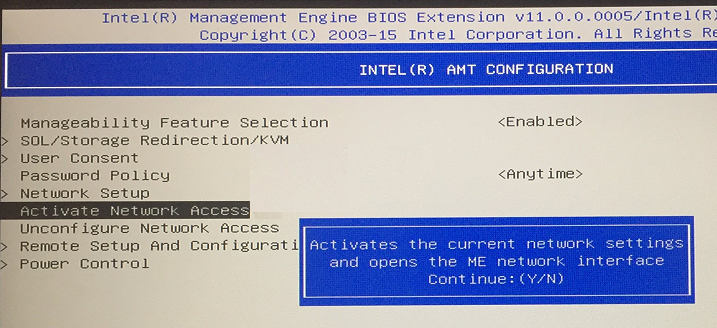
- Выберите пункт меню MEBx Exit и нажмите Y для сохранения изменений. Компьютер перезагрузится.
- Теперь, если при загрузке нажат кнопку F12, вы увидите новую опцию Intel(R) Fast Call for Help. Выберите ее и нажмите Enter.
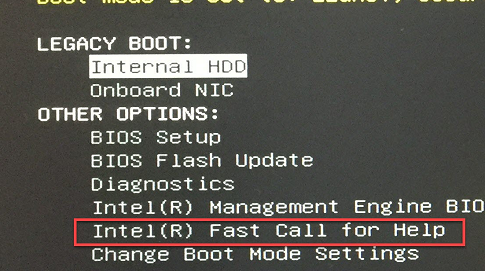
- Текущий IP адрес компьютера (получн с сервера DHCP) можно использовать для удаленного подключения.
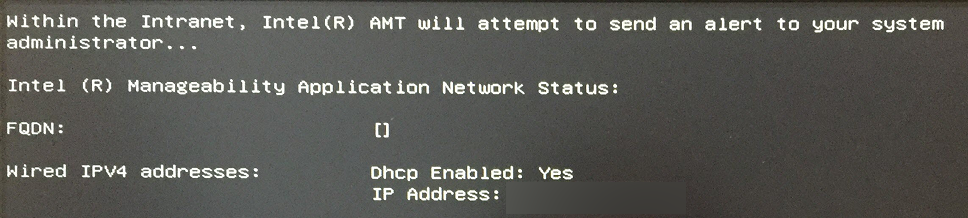
- Настройки MEBx нельзя изменить удаленно с помощью KVM
- Вы можете создать несколько учетных записей с разными паролями
- Можно использовать собственный статический IP адрес для интерфейса Intel AMT ME (Manageability Engine)
Подключение к удаленным компьютерам с помощью Intel AMT
Веб-интерфейс Intel AMT доступен по адресу http://IP:16992 или https://IP:16993.
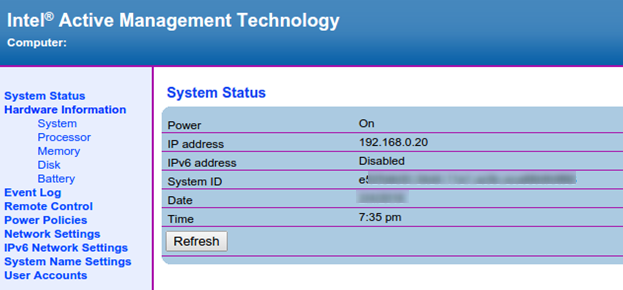
Однако удалённая консоль KVM не доступна через веб-интерфейс. Нужно использовать сторонний VNC клиент, совместимый с vPro AMT KVM. К примеру, это может быть Radmin, Dameware, RealVNC, MeshCommander, VNC Viewer Plus и т.п.
Мне понравился бесплатный клиент MeshCommander. Вкратце, как им пользоваться для удаленного подключения к компьютерам с AMT.
- Скачайте и установите MeshCommander
- Добавьте удаленный компьютер по IP адресу, либо выполните сканирование диапазона IP адресов с включенным AMT KVM. После добавления IP адреса, нажмите Connect
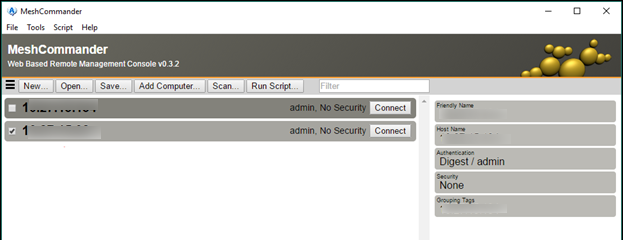
- В левой панели будет выведен список различных опций, представляемых AMT: можно получить информацию о системе, получить доступ к журналам, управлять различными настройками компьютера и т.д. (не буду углубляться в них подробно). Нас пока интересует только удаленное управление (раздел Remote Desktop)
- Перейдя в данный раздел, вы увидите сообщение «Intel AMT Redirection port or KVM feature is disabled, click here to enable it». Просто нажмите на красную строку для включения KVM
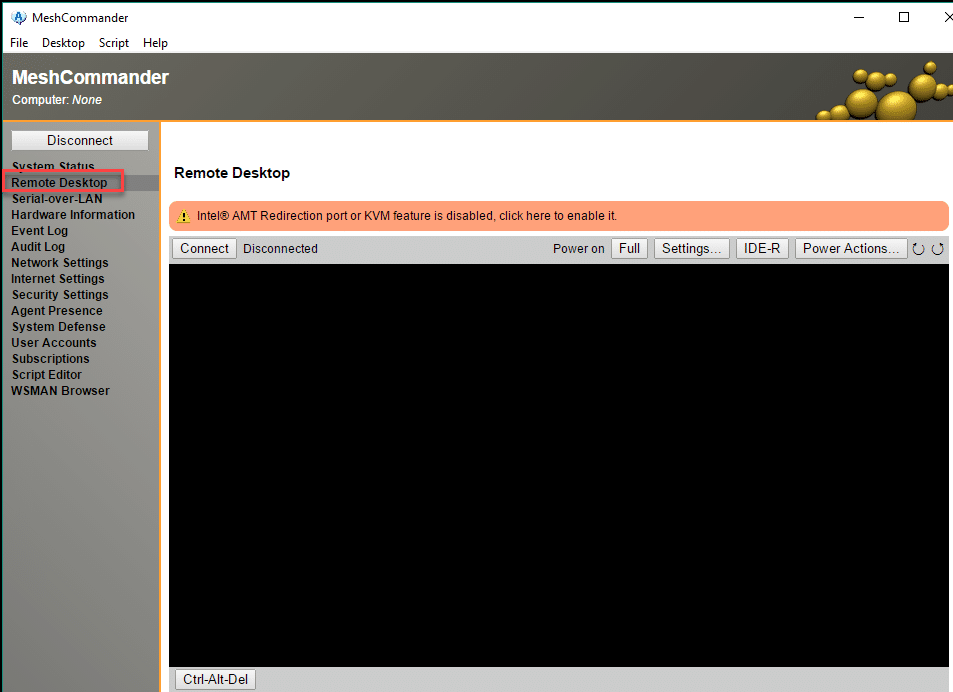
- Итак, мы получили удаленный доступ к консоли компьютера. Теперь вы можете установить ОС, выполнить диагностику, настроить или перезагрузить компьютер пользователя.
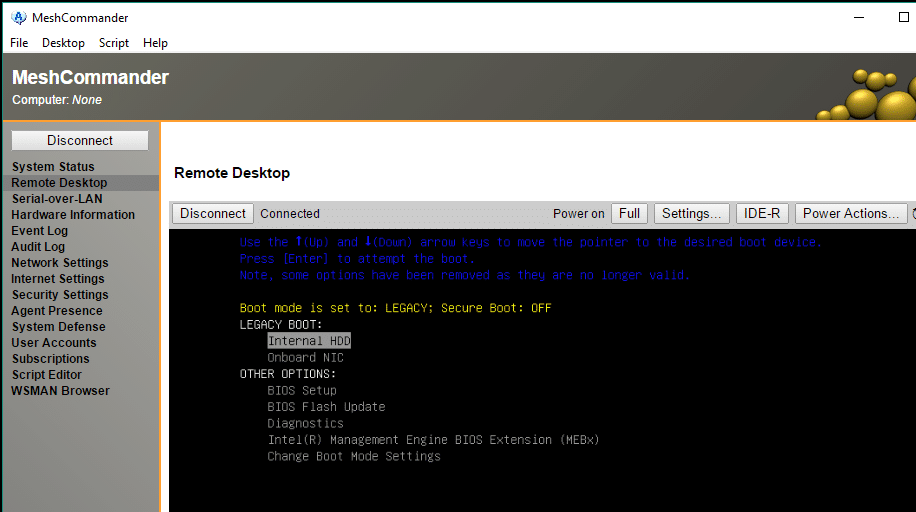
Для доступа к Intel AMT KVM на сетевом уровне должны быть открыты порты 16994 — IDE-R/SOL over TCP и 16995 — IDE-R/SOL over TLS (помимо 16992 и 16993).











дело личное, мне нравится LiteManager, потому что даже на работе бесплатно до 30 ПК для удаленного управления.
Забавно, как вы с своим личным делом сможете с помощью LiteManager включить ПК, загрузить его в BIOS, изменить установки BIOS, прицепить образ установочного диска к ПК, установить ОС. И всё это удалённо.
Этот додик даже не врубился о чем речь! 🙂
Спасибо. Может напишете, как автоматизировать настройку на большом количестве машин?
Intel предлагает использовать для автоматизации настройки vPro AMT утилиту Intel AMT Configuration Utility (записываете на флешку, копируете конфигурацию на шаблонном ПК, обходите все компьютеры и деплоите настройки).
Есть еще Intel Setup and Configuration Service Lite (Intel® SCS Lite) для больших организация (более 100 компьютеров), там вроде даже можно деплоить настройки удаленно.
у меня нет пункта Remote Desktop. Что я делаю не так?
Такая же фигня, кто знает почему?
я думаю что не поддерживается материнкой
я пробовал запустить на HP ProDesk 600 G1 SFF
в инструкции написано:
10. From the Intel AMT Configuration menu, select SOL/IDER/KVM.
The SOL/IDER/KVM screen appears, as shown in Figure 6. Review the following settings:
– Username and password: Enabled (Recommended setting; default)
When enabled, this setting allows users and passwords to be added via the WebUI; if it is disabled, only the
administrator has MEBx remote access.
– SOL: Enabled (Recommended setting; default)
This setting enables or disables Serial-over-LAN (SOL) functionality.
– IDER: Enabled (Recommended setting; default)
This setting enables or disables IDE Redirection (IDE-R) functionality.
– Legacy Redirection Mode: Disabled (Recommended setting; default)
This setting allows the redirection feature to work with a pre-Intel AMT 6.0 SCS.
– KVM Feature Selection: Enabled (Recommended setting; default)
This setting enables or disables the keyboard/video/mouse feature.
у меня просто SOL/IDER и пункта KVM Feature Selection нет(
Привет, твой чипсет не поддерживает AMT, возможно только SMT без KVM
В 90% случаев причина в том что у вас не подходящий процессор, так как далеко не все i5 и i7 поддерживают vpro. Читайте тех характеристики именно вашего процессора. Если материнская плата поддерживает, а процессор нет, то функция KVM доступна не будет, и соответственно функции Remote Desktop.
Как узнать поддерживает ли материнская плата эту технологию удаленного доступа к uefi, и возможно ли удаленно подключиться с Android телефона, если да то как?
Вы про vPRO ATM? Зайдите в BIOS и посмотрите.
Если поддерживает, нужно включить доступ и поставить на android любой VNC клиент для доступа.
В спецификациях материнки я нашел только WfM 2.0, DMI 3.0, WOL by PME, PXE. Удаленно включать комп я могу(через посыл так называемового «магического пакета») а вот возможно ли зайти в UEFI не пойму.
В первую очередь можно посмотреть свой процессор, процессоры ниже i5, причём вроде 4ого поколения — не поддерживают данную технологию. Для этого в гугле вбить модель процессора и перейти на оф.сайт интел. Если проц держит, то уже далее можно копать. Либо же посмотреть спецификацию ноутбука. Но опять же проц — не ниже i5
МешКоманндером практически невозможно пользоваться если у вас слабый интернет. Это просто издевательство какое-то…. Она рассчитана только для работы в локальной сети.
Всем привет! У меня есть моноблок HP ProOne 440 G6, с процессором Intel® Core™ i5-10500T CPU @ 2.30GHz поддерживающим VPro. Включил в BIOC Intel AMT, настроил Intel ME v14.1.67
Состояние инициализации: Активировано, Режим управления администратора (ACM)
Но при подключение к удаленному рабочему столу через любой VNC (в моем случае MeshCommander) ошибка: отключена функция KVM. Просмотрел каждый пункт настроек Intel ME, в самом BIOC — нет нигде включение этой функции
Сообщение такое же как в пункте №4 инструкции. Но при нажатии на сообщение ничего не происходит.